DCP-8085DN
Odpowiedzi na często zadawane pytania i rozwiązywanie problemów |
Tekst wynikowy użycia funkcji OCR w programie ScanSoft™ PaperPort™ 11SE z funkcją OCR albo Brother ControlCenter3 w programie WordPad jest niezrozumiały. Problem pojawił się po zainstalowaniu dodatku Service Pack 2 (SP2) dla systemu Windows XP. Dlaczego i co należy zrobić?
Ten problem jest spowodowany tym, że system Windows XP SP2 nie obsługuje domyślnego typu pliku programu WordPad (.wri) dla funkcji „Scan to OCR” programu PaperPort. Aby rozwiązać ten problem, musisz zmienić domyślny typ pliku. Wykonaj następujące kroki:
Funkcja OCR w programie ScanSoft™ PaperPort™ 11SE:
-
Kliknij prawym przyciskiem myszy ikonę programu WordPad na stronie „Send To Bar” funkcji OCR programu PaperPort™ i kliknij polecenie Send To Options...

-
W obszarze „Convert to file type:”, powinna być wybrana opcja Windows Write, wri. Kliknij strzałkę menu rozwijanego po prawej stronie, a następnie kliknij jeden z innych typów plików, który będzie odpowiedni. Zalecamy typ pliku .rtf.
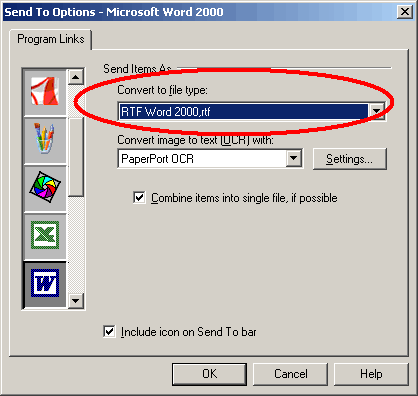
-
Kliknij przycisk OK. Domyślny typ pliku powinien zostać zmieniony i funkcja OCR powinna działać poprawnie.
Funkcja „Scan to OCR” programu ControlCenter3:
-
Kliknij prawym przyciskiem myszy ikonę OCR w programie ControlCenter3 i kliknij polecenie ControlCenter Configuration.
(Poniższy obraz przedstawia klasyczny interfejs użytkownika.)
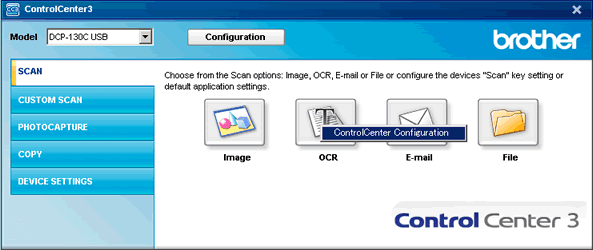
-
Kliknij kartę Software Button. W obszarze „File Type” powinna być wybrana opcja Windows Write, wri. Kliknij strzałkę menu rozwijanego po prawej stronie, a następnie kliknij jeden z innych typów plików, który będzie odpowiedni. Zalecamy typ pliku .rtf.
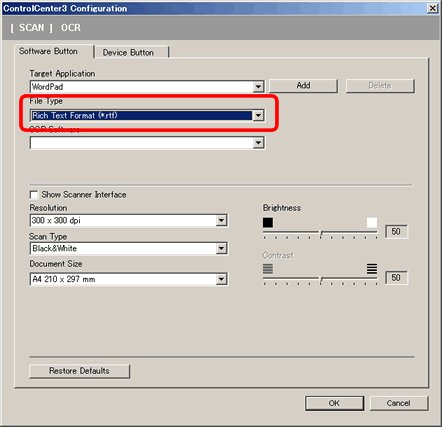
- Kliknij przycisk OK. Domyślny typ pliku powinien zostać zmieniony i funkcja OCR powinna działać poprawnie.
Jeśli Twoje pytanie pozostaje bez odpowiedzi, czy sprawdziłaś/sprawdziłeś inne odpowiedzi na często zadawane pytania?
Powiązane modele
DCP-135C, DCP-145C, DCP-150C, DCP-165C, DCP-195C, DCP-350C, DCP-357C, DCP-365CN, DCP-375CW, DCP-385C, DCP-395CN, DCP-560CN, DCP-585CW, DCP-6690CW, DCP-7030, DCP-7040, DCP-7045N, DCP-770CW, DCP-8070D, DCP-8085DN, DCP-9010CN, DCP-9040CN, DCP-9042CDN, DCP-9045CDN, DCP-J715W, MFC-235C, MFC-250C, MFC-260C, MFC-290C, MFC-295CN, MFC-465CN, MFC-490CW, MFC-5490CN, MFC-5895CW, MFC-6490CW, MFC-6890CDW, MFC-7320, MFC-7440N, MFC-7840W, MFC-790CW, MFC-795CW, MFC-8370DN, MFC-8380DN, MFC-8880DN, MFC-9120CN, MFC-9320CW, MFC-9440CN, MFC-9450CDN, MFC-9840CDW, MFC-J415W, MFC-J615W
